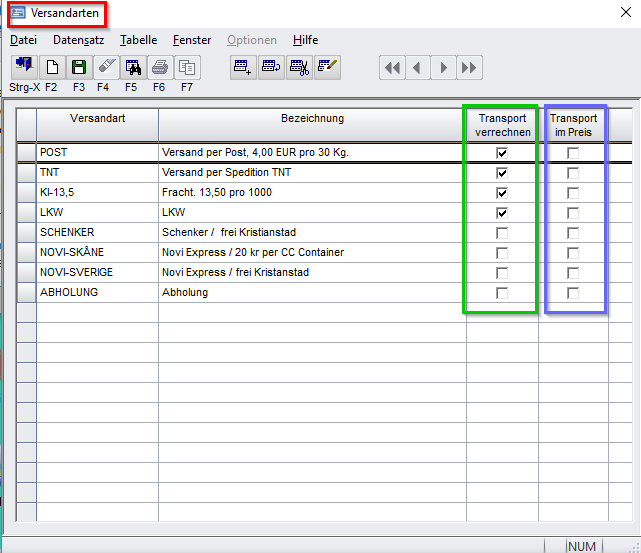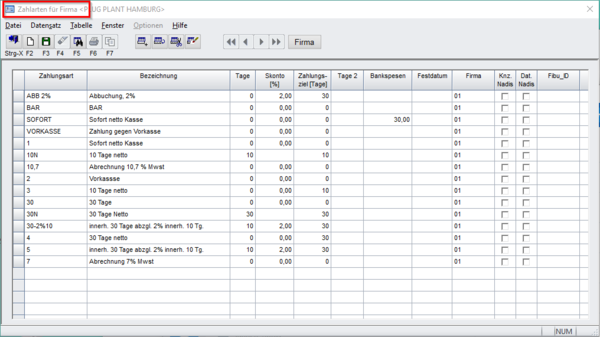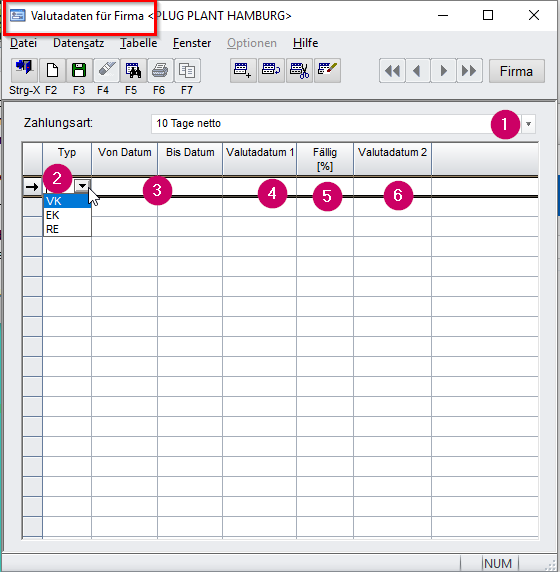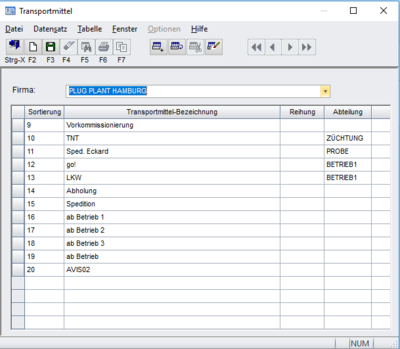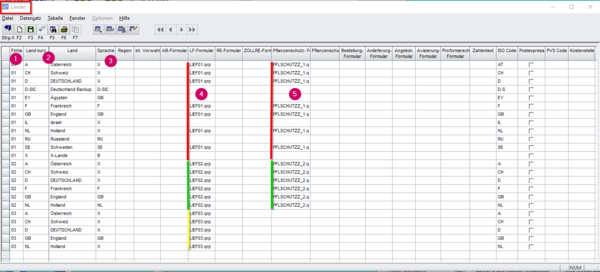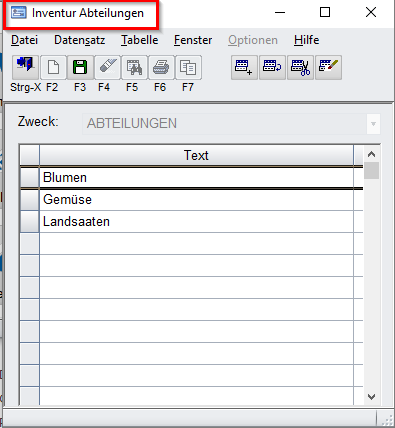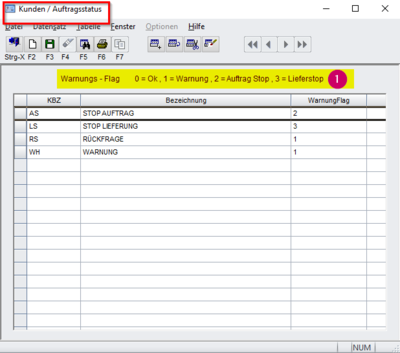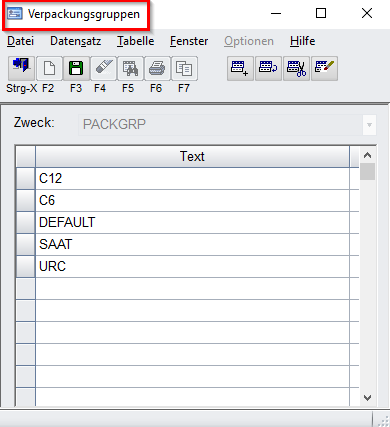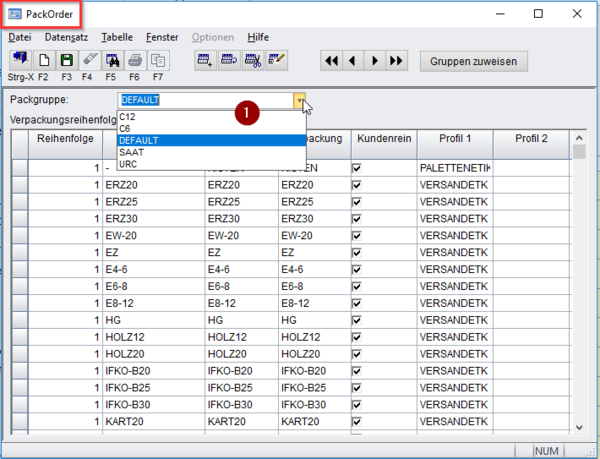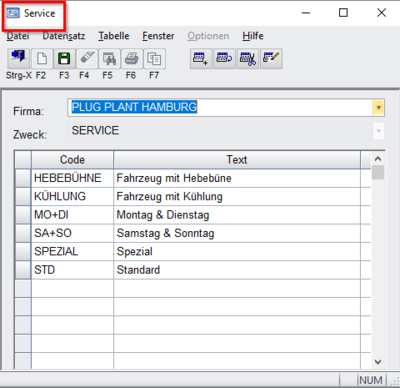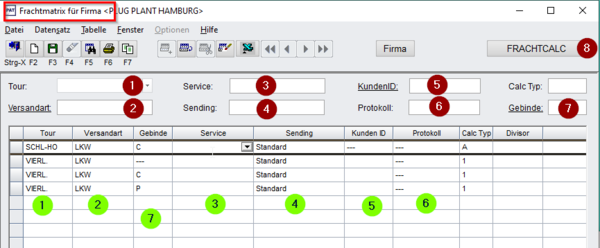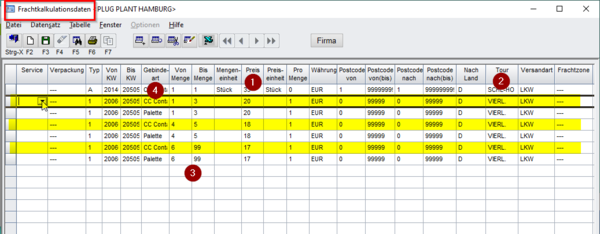Allgemeines: Unterschied zwischen den Versionen
(→Zahlarten) |
(→Valutadaten) |
||
| Zeile 26: | Zeile 26: | ||
[[File:Valuta.png|border|left]] | [[File:Valuta.png|border|left]] | ||
| − | Über "Stammdaten - Allgemeines" kommt man in '''Valutadaten'''. In der Maske '''Valutadaten''' können für jede [[Allgemeines#Zahlarten|Zahlungsart]] <span style=color:red;">(1)</span> und jeden Zahlungstyp <span style=color:red;">(2)</span> zwei Valutadaten <span style=color:red;">(4, 6)</span> eingetragen werden. | + | Über "Stammdaten - Allgemeines" kommt man in '''Valutadaten'''. In der Maske '''Valutadaten''' können für jede <u>[[Allgemeines#Zahlarten|Zahlungsart]]</u> <span style=color:red;">(1)</span> und jeden Zahlungstyp <span style=color:red;">(2)</span> zwei Valutadaten <span style=color:red;">(4, 6)</span> eingetragen werden. |
Für das erste Datum kann zusätzlich ein Prozentwert eingetragen werden <span style=color:red;">(5)</span>, der bis dahin fällig ist. | Für das erste Datum kann zusätzlich ein Prozentwert eingetragen werden <span style=color:red;">(5)</span>, der bis dahin fällig ist. | ||
Version vom 2. Juni 2020, 11:27 Uhr
Inhaltsverzeichnis
- 1 Versandarten
- 2 Zahlarten
- 3 Valutadaten
- 4 Transportmittel
- 5 Länder
- 6 Regionen
- 7 Wochenorderkreis
- 8 Inventurabteilungen
- 9 Kundenstatus
- 10 EDI Status
- 11 Verpackungsgruppen
- 12 Packorder
- 13 Texte für Service
- 14 Texte für Sending Typ
- 15 Frachtmatrix
- 16 Frachtcalc
- 17 Verpackmatrix
- 18 Übersetzungen
- 19 Etiketten Matrix
- 20 Versandarten Matrix
- 21 Spesenart
- 22 Zuordnung Farben - Druckerprofile
- 23 Zeitspanne
- 24 Box Loading Plan
- 25 Personal
- 26 Personalgruppen
- 27 Personal Etiketten
- 28 Konzerninterne Verrechnung Matrix
1 Versandarten
Über "Stammdaten - Allgemeines" kommt man in Versandarten. In dieser Eingabemaske werden die verschiedenen Versandarten einzeln aufgeführt.
Soll der Transport mit verrechnet werden, wird der entsprechende Haken gesetzt (grüner Rahmen).
Ist der "Transport im Preis" enthalten, wird in dieser Spalte ein Haken gesetzt (blauer Rahmen).
Im Kundenstamm wird die jeweilige Versandart hinterlegt und im Auftragskopf angezeigt oder individuell geändert.
2 Zahlarten
Über "Stammdaten - Allgemeines" kommt man in Zahlarten. In diesem Eingabefenster können die Zahlungsarten eingetragen werden. Die Einträge werden unter Anderem im Kundenstamm eingetragen und in den Auftragskopf übernommen.
Man kann die Zahlarten entweder über einen Zahlenschlüssel oder mit einer Kurzbezeichnung festlegen. In der Abbildung sind die meisten Zahlarten doppelt hinterlegt.
Die Spalte "Tage" gibt einen ersten Wert für eine Überprüfung an, das Zahlungsziel generiert bei Überschreitung einen Eintrag in das Mahnverfahren.
In Übersetzungen kann für jede Zahlart der Text in der gewünschten Sprache angelegt werden.
3 Valutadaten
Über "Stammdaten - Allgemeines" kommt man in Valutadaten. In der Maske Valutadaten können für jede Zahlungsart (1) und jeden Zahlungstyp (2) zwei Valutadaten (4, 6) eingetragen werden.
Für das erste Datum kann zusätzlich ein Prozentwert eingetragen werden (5), der bis dahin fällig ist.
Diese Angaben können auch nur für einen oder mehrere vorgegebene Zeiträume (3) mit unterschiedlichen Daten oder Prozentsätzen vorgenommen werden.
4 Transportmittel
Unter "Stammdaten, Allgemeines, Transportmittel" öffnet sich dieses Fenster.
Hier können neue LKW oder Spediteure angelegt werden.
Ein Löschen oder Überschreiben darf aus statistischen Gründen nicht erfolgen, weil dann eine korrekte Zuordnung nicht mehr gegeben ist.
In der Tourenplanung wird diese Liste verwendet.
5 Länder
Über "Stammdaten - Allgemeines" kommt man in Länder. In der Eingabemaske "Länder" werden alle Länder aufgeführt, mit denen Ihre Firma Kontakt hat.
Wichtig ist, dass jedes Land für jede Ihrer Firmen (1) eingetragen ist.
Für jedes der Länder gibt es eine Kurz- und eine Langbezeichnung (2), wobei meist für die Kurzbezeichnung der ISO-Code verwendet wird.
Unter Sprache (3) wird die jeweils geltende Handelssprache eingetragen. "X" ist die Standardsprache "Deutsch", die in den Reporttexten festgelegt ist.
Für Lieferscheine (4) und Pflanzenschutz-Formulare (5) gelten je nach Firma unterschiedliche Formulare, deshalb greifen die jeweils gleichen Reports je nach eingestellter Firma auf unterschiedliche Quelldateien zu (unterschiedliche Farben).
Sollten weitere Formulare unterschiedliche Einstellungen benötigen, ist dies ebenfalls einzutragen.
6 Regionen
7 Wochenorderkreis
8 Inventurabteilungen
Über "Stammdaten - Allgemeines" kommt man in Inventurabteilungen. Für eine Inventur werden die Artikel bestimmten Abteilungen zugeordnet, um die Kategorisierung zu vereinfachen.
9 Kundenstatus
Über "Stammdaten - Allgemeines" kommt man in Kundenstatus. In dieser Maske wird die Bedeutung der Warnungs-Flags erklärt (1). Dieses muss unbedingt in den Status-Zeilen mit eingegeben werden.
Der Kundenstatus wird sowohl im Auftragskopf als auch unter Vorkasse erläutert und verwendet.
10 EDI Status
11 Verpackungsgruppen
Über "Stammdaten - Allgemeines" kommt man in Verpackungsgruppen. Dies ist die Eingabemaske für das Feld "Packgruppe" in Packorder.
12 Packorder
Unter "Stammdaten, Allgemeines" kommt man in die Packorder. Das (veraltete) Verpackungsmodul greift auf diese Packorder zu.
Zunächst wird die Packgruppe (1) ausgewählt, dann kann mit F5 die Liste gefüllt werden.
Die Spalten sind nach Produktionsstand und den jeweils verwendeten Verpackungen sortiert. Im "Profil 1" wird das verwendete Etikett aufgeführt.
Wieviele Etiketten je VPEH verwendet werden, wird in Default Settings 2 eingestellt.
Durch die Reihenfolge kann eine mehrstufige Verpackung erfolgen:
- Artikel in Kiste
- Kiste in Palette
- ...
13 Texte für Service
In dieser Maske werden die Texte erstellt, die für den Lieferservice in der Tourenplanung ausgewählt werden.
Diese Maske öffnet auch über "Wartung, Texte, Texte für Service".
14 Texte für Sending Typ
15 Frachtmatrix
Über "Stammdaten - Allgemeines" kommt man in Frachtmatrix. Die Tabelle Frachtmatrix ist eine Möglichkeit, Frachtpreise anzeigen zu lassen.
In den Eingabefeldern und Spalten öffnen meist die entsprechenden Suchmasken oder Lookup-Felder zur Erleichterung der Eingabe.
Unter "Protokoll" (6) werden die in PAT Wartung einzustellenden Übertragungsprotokolle eingegeben.
Für die Gebindeart (7) stehen nur die Eingabemöglichkeiten C (= CC-Container), P (= Palette), K (= Kiste) und --- (keine Auswahl) zur Verfügung.
Wird eine Zeile markiert und der Button >>Frachtcalc<< (8) angeklickt, öffnet die für diese Tour und Gebindeart eingetragene Frachtstaffel, sodass der entsprechende Preis gleich abgelesen werden kann.
16 Frachtcalc
Über "Stammdaten - Allgemeines" kommt man in Frachtcalc. In der Tabelle Frachtcalc werden die Kalkulationsdaten für die Fracht für die verschiedenen Touren (2) und Versandarten gestaffelt nach Menge (3) und Gebindeart (= Verpackung) (4) eingegeben.
Ruft man dann die Frachtmatrix auf, kann dort der Preis (6) für die abgefragte Tour direkt abgelesen werden.
Die hier markierten Zeilen zeigen das Ergebnis für die Tour VIERL. mit CC-Containern an.
17 Verpackmatrix
18 Übersetzungen
19 Etiketten Matrix
Concept Link: Etiketten Matrix
20 Versandarten Matrix
21 Spesenart
22 Zuordnung Farben - Druckerprofile
23 Zeitspanne
24 Box Loading Plan
![]() In der Dokumentation zum Box Loading Plan (BLP) wird hier auf die Maske in "Stammdaten, Allgemeines" eingegangen.
In der Dokumentation zum Box Loading Plan (BLP) wird hier auf die Maske in "Stammdaten, Allgemeines" eingegangen.
25 Personal
26 Personalgruppen
27 Personal Etiketten
28 Konzerninterne Verrechnung Matrix
Concept Link: Intercompany Rechnung